Win10下载软件总是被阻止怎么解决?
不知道大家有没有遇到过win10系统下载软件的时候,老是被阻止下载的情况,相信很多小伙伴以为是软件有毒,其实也有可能是电脑相关的设置没有调好,下面就来咔咔电脑win10下载不了软件的解决方法吧。 方案一:用户账户控制设置 1、win10系统左下角打开搜索栏
不知道大家有没有遇到过win10系统下载软件的时候,老是被阻止下载的情况,相信很多小伙伴以为是软件有毒,其实也有可能是电脑相关的设置没有调好,下面就来咔咔电脑win10下载不了软件的解决方法吧。
方案一:用户账户控制设置
1、win10系统左下角打开搜索栏,搜索【用户账户】然后选择【更改用户账户控制设置】进入。
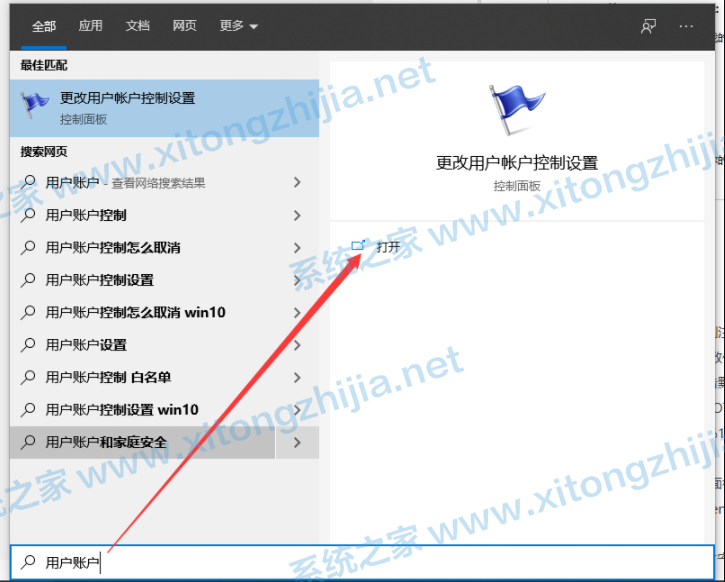
2、接着将左侧控制范围调整从不通知就可以了。
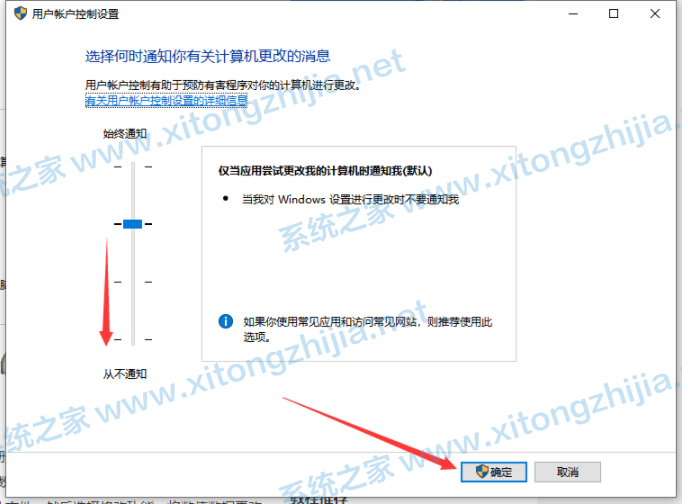
方案二:关闭Windows Defender安全
1、同时按下快捷键win+i打开系统设置窗口,然后选择【更新和安全】。
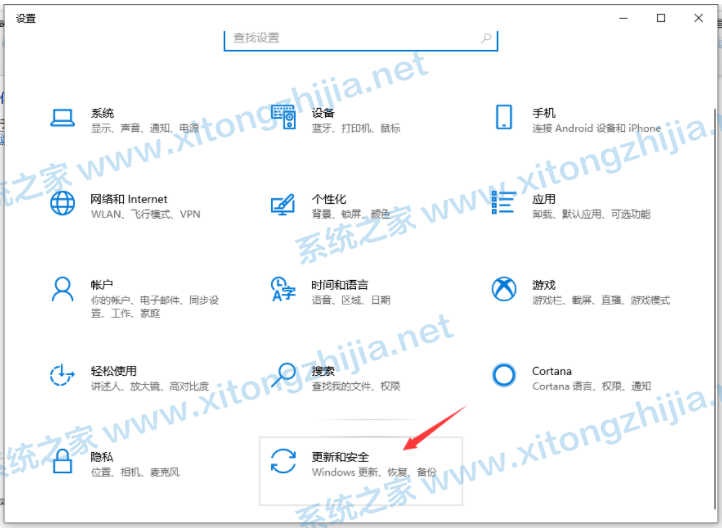
2、左侧选择【windows安全中心】,右侧进入【打开windows安全中心】。
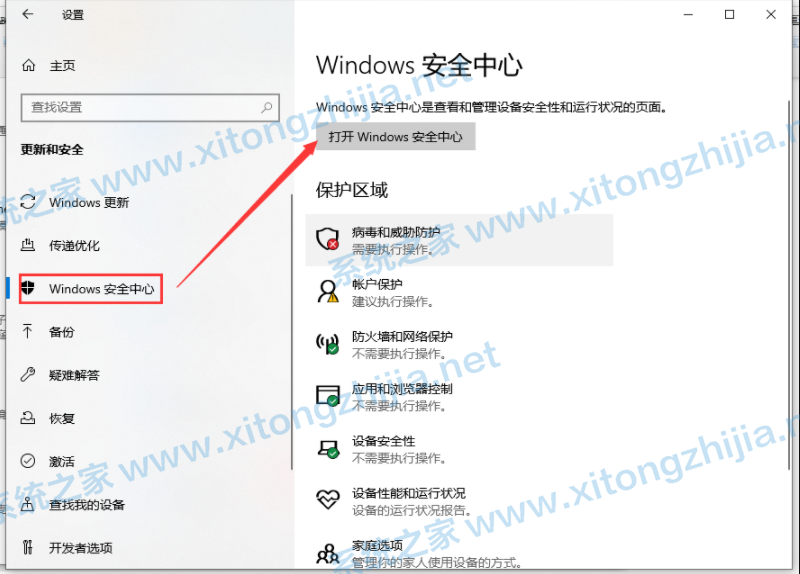
3、打开病毒和威胁防护设置下方的管理设置。
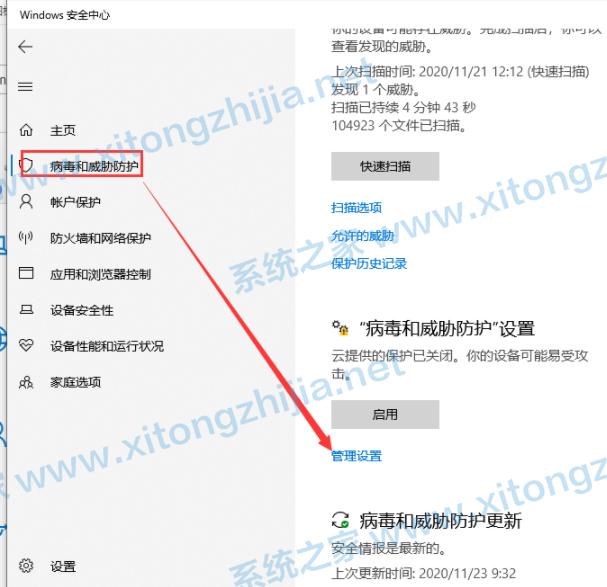
4、然后将右侧全部开启的关闭即可。
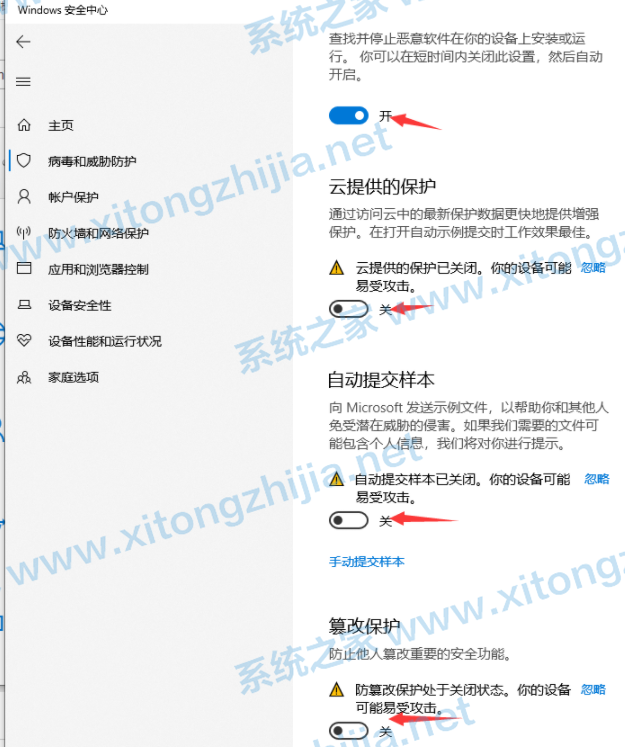
以上就是和大家讲述的windows10电脑软件无法下载的解决方法了,大家以后如果再出现这样的问题的话就按照上面的方法调整一下吧,希望这个方法能帮到大家。
Win10教程最新文章
游戏排行
热点推荐
换一换- Win10选21H2还是22H2好?Win10 22h2和21h2的区别
- Win10消费者版本是什么意思?Win10消费者版本介绍
- Win10卸载不了更新补丁怎么办?没有成功卸载全部更新解决方法
- Win10安装搜狗输入法的方法
- Win10 LTSC 2021更新时显示:由于更新服务正在关闭无法完成安装怎么办?
- Win10专业版跟家庭版哪个流畅?两者有什么区别
- 如何让Win10启动后进入选择用户界面
- 电脑开机提示:please power down and connect the pcie power cable(s)
- Win10系统提示你的组织设置了一些管理更新的策略怎么解决?
- Win10打开文件提示“在商店中查找应用”怎么办?





















